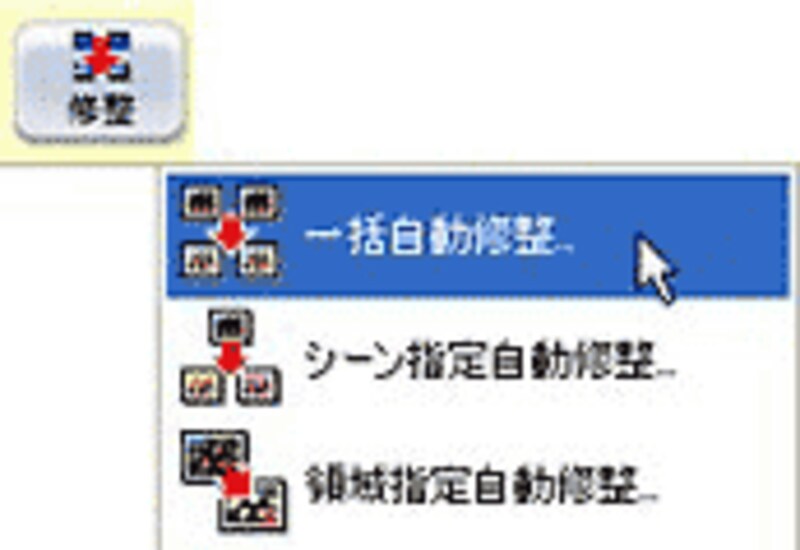 ●超簡単![一括自動修正]
●超簡単![一括自動修正]
ここではすべての画像を選択して、ツールバーの[修整]ボタンを押し、[一括自動修正]を試してみます。
フィルム内のすべての画像が上のエリアに表示されます。下のエリアはすでに補正がされていることが、肌の色から識別できます。[DPEメニュー]へ進む前に最低限、ここまでの作業を行っておくと、手つかずそのまま画像をプリントアウトするのに比べて結果がかなり違ってきます。
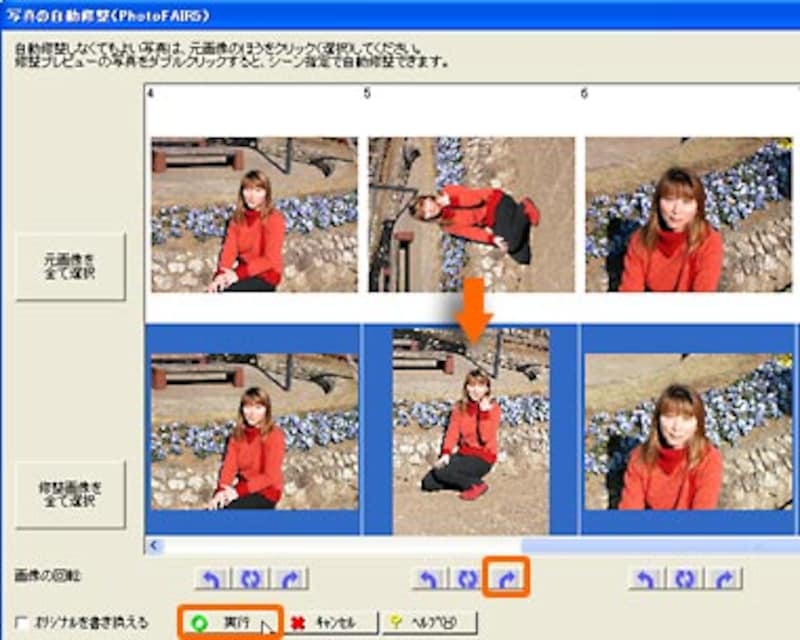
また、カメラを縦や逆さにして写した画像を回転修正したい場合は、該当する画像の下のにある[回転]ボタンを押して起こします。修正が完了したところで[実行]ボタンをクリックします。[修整]の[回転]を選択して回転修整のみを行うこともできます。
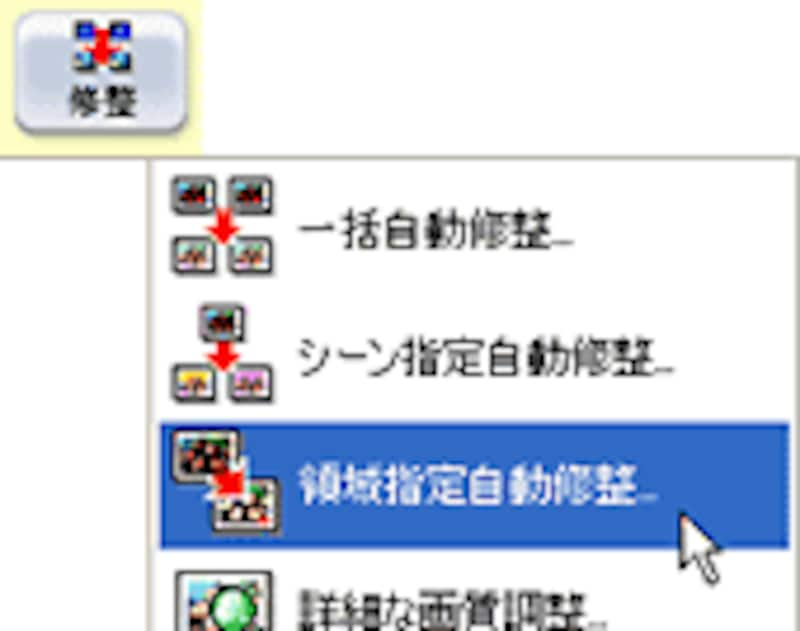 ●カンタン選択で[美肌]効果
●カンタン選択で[美肌]効果
女性の場合は少しでも顔の色を明るく、きれいに見せたい! そこでおすすめなのが、[領域指定自動修整]での[美肌]効果です。
[ペンの太さ]を細めに設定して、顔の肌の部分をドラッグ選択します。[次のステップへ]ボタンをクリックして次に進みます。
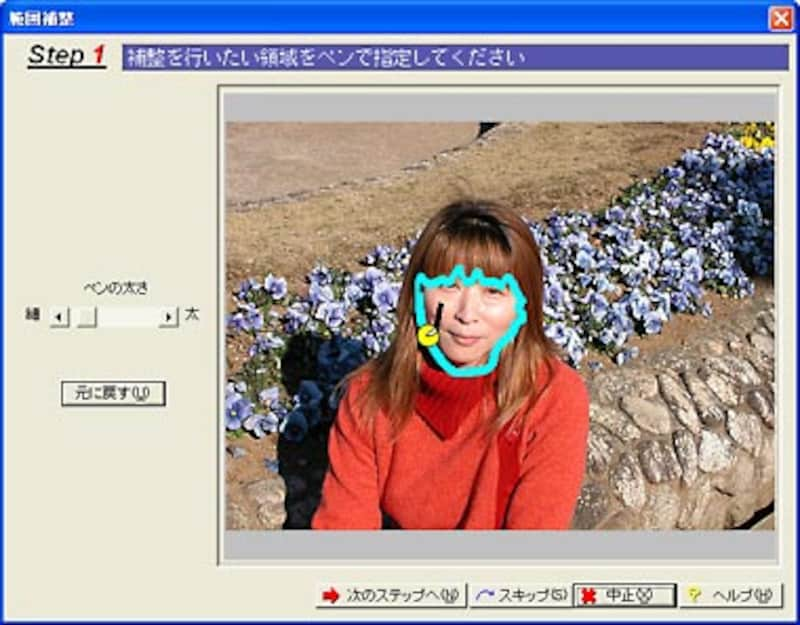
[美肌]ボタンをクリックして、[補整強度]のスライダをドラッグして、効果の強弱を調整します。右画像の顔の色があまり明るくなりすぎない程度に調整し、[実行]ボタンをクリックします。
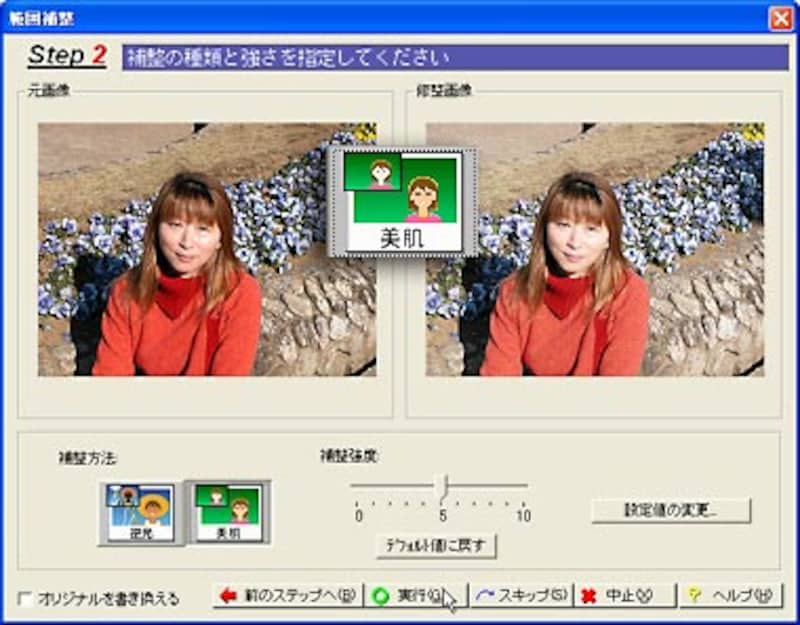
次のページでは、
●一押し[シーン指定自動修整]で雰囲気一転!







